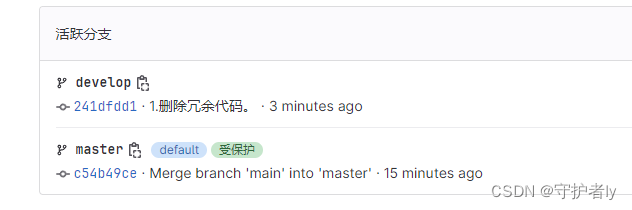- 1Go 在STM32MP157C 上跑起来!_golang stm32
- 2Python简化远程部署和系统管理的工具库之fabric使用详解
- 3NOC2023软件创意编程(学而思赛道)python小高组决赛真题_小学高年段 python noc试题
- 4深入探究 HTTP 简化:httplib 库介绍
- 5【angular-基础教程】属性指令NgStyle
- 6方便又好用,必须吹爆这几个良心工具!
- 7scrapy框架爬取网站图片_scrapy框架使用beautifulsoup爬取图片
- 8AI+智慧培训机构视频监控方案
- 9云原生向量数据库Milvus知识大全,看完这篇就够了[基本概念、系统架构、主要组件、应用场景]_faiss、chromadb、es、milvus
- 10ros2+在Ubuntu上安装gazebo_gz-harmonic和gazebo的关系
Idea上传项目到gitlab并创建使用分支_idea配置gitlab
赞
踩
Idea上传项目到gitlab并创建使用分支
1 配置git
在idea的setting中,找到git,配置好git的位置,点击Test按钮显示出git版本号,则说明配置成功。

2 项目中引入git
Idea通过VCS,选择Create Git Repository
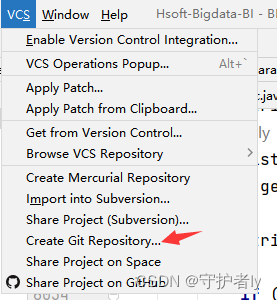
在弹出的对话框中选择项目的根目录,在确认对话框中选择Yes,idea上方的工具栏中,原来的VCS不见了,取而代之的是Git
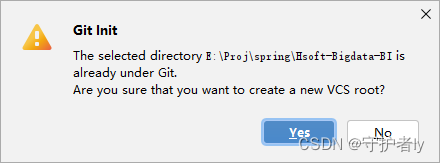
这时候如果查看项目根目录,会发现新增了一个隐藏目录 .git
3 本地提交
右键点击项目,选择git->Add,添加项目

右键项目,选择Git->Commit Directory进行本地提交

4 gitlab创建项目
Gitlab中创建项目
5配置项目地址
项目右键,选择Git,选择Manage Remotes

在弹出的对话框中,配置好gitlab中创建项目的git地址
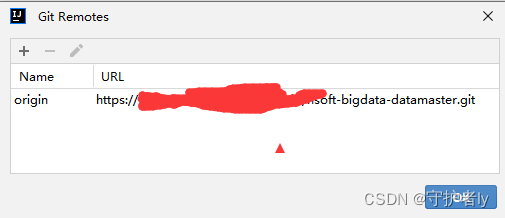
6 提交项目
通过idea提交项目,但是一般会出错
error: failed to push some refs to 'xxx(远程库)
原因是因为我们在gitlab创建项目时,项目中已经有了一个readme.md文件,项目文件存在冲突导致的
解决思路:使用idea更新项目,将readme.md项目更新下来,然后统一进行提交
或者提交到新的分支中,然后在gitlab页面上将代码合并到主分支
更新:上述的报错原因是表面原因,解决方法是“野路子”。真正的原因在于本地库与远程库版本不同,因为无法同步所以无法提交
解决方法:使用git命令进行同步(将远程仓库中的更改合并到当前分支,同时允许合并不相关的历史)
git pull origin master --allow-unrelated-histories
7 创建并使用分支
例如,gitlab中已经为项目创建了develop分支
项目右键,选择Git->Branches,
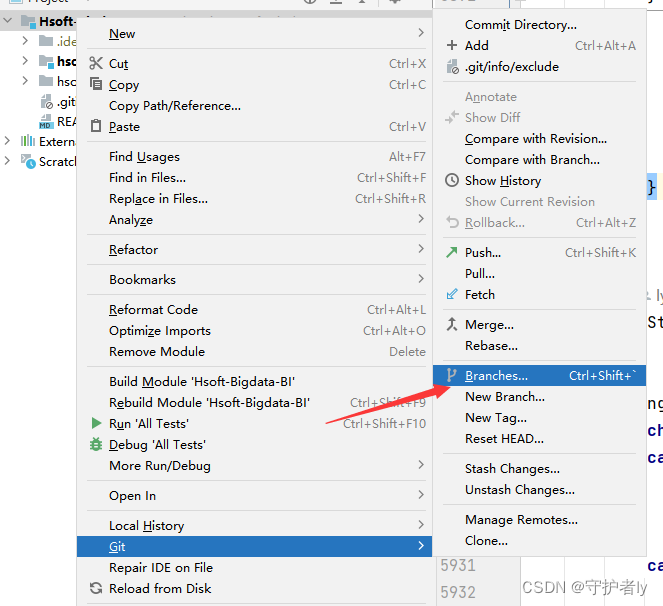
在弹出的对话框中选择远程的develop分支点击checkout
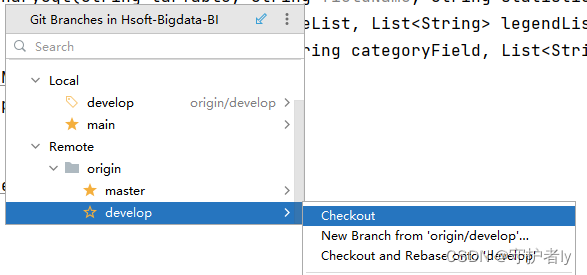
本地分支中就会创建一个develop分支,提交时会从develop分支提交,点击origin可以选择添加新的git地址,点击最后的develop可以编辑目标分支的名字,这里我选择了远程的develop分支
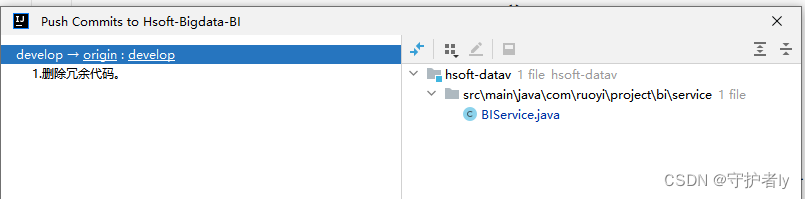
提交后可以看到,提交到远程develop分支成功。